Εάν θέλετε να τροποποιήσετε και να προσαρμόσετε το IE με πρόσθετα και να αλλάξετε ρυθμίσεις, μερικές φορές μπορεί να έχετε προβλήματα με τη σταθερότητα. Για εξοικονόμηση χρόνου, μπορείτε να επαναφέρετε όλες τις ρυθμίσεις IE αντί να προσπαθείτε να αντιμετωπίσετε μεμονωμένες περιοχές.
Επαναφέρετε τις ρυθμίσεις IE
Για να επαναφέρετε τις ρυθμίσεις του Internet Explorer, κάντε κλικ στο Εργαλεία και στη συνέχεια Επιλογές Internet Όταν επαναφέρετε τις ρυθμίσεις, δεν θα χάσετε προσωπικές ρυθμίσεις όπως η αρχική σας σελίδα, ο πάροχος αναζήτησης, οι κωδικοί πρόσβασης κ.λπ.
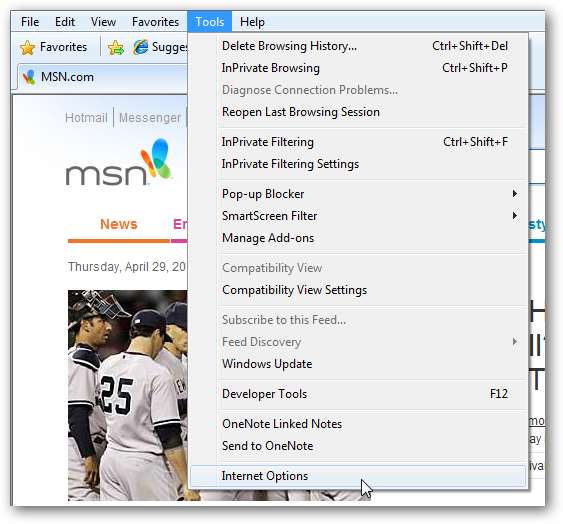
Ανοίγει η οθόνη Επιλογές Διαδικτύου… κάντε κλικ στην καρτέλα Για προχωρημένους και στη συνέχεια κάτω Επαναφέρετε τις ρυθμίσεις του Internet Explorer κάντε κλικ στο κουμπί Επαναφορά.
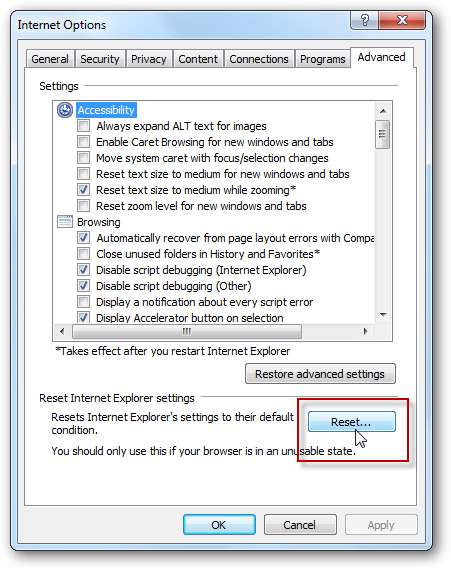
Θα πρέπει να επαληθεύσετε ότι θέλετε να επαναφέρετε όλες τις ρυθμίσεις του Internet Explorer. Εάν το επιλέξετε, μπορείτε επίσης να διαγράψετε όλες τις προσωπικές σας ρυθμίσεις, αλλά δεν θα ήταν απαραίτητο να διορθώσετε προβλήματα σταθερότητας.
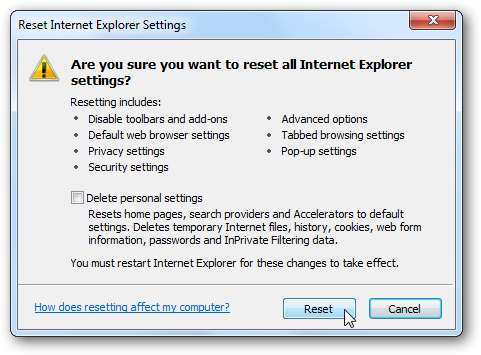
Οι ρυθμίσεις θα αρχίσουν να επαναφέρονται και όταν τελειώσουν κοντά στο πλαίσιο μηνυμάτων.
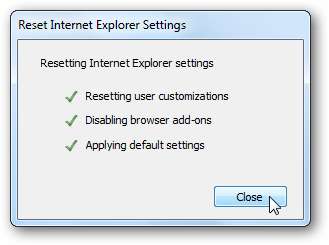
Για να ολοκληρωθεί η διαδικασία, θα πρέπει να κάνετε επανεκκίνηση του Internet Explorer.
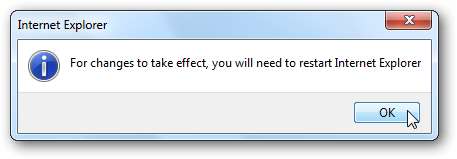
Όταν γίνει επανεκκίνηση, θα εμφανιστεί η οθόνη υποδοχής όπου μπορείτε να περάσετε ξανά από τον οδηγό εγκατάστασης.
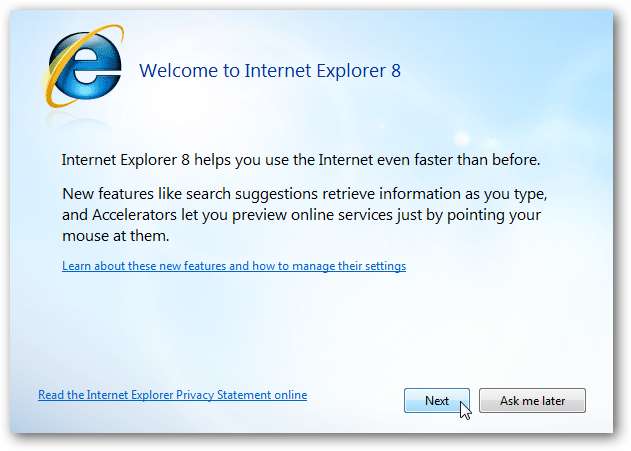
Αφού ολοκληρωθεί, θα πρέπει να επιστρέψετε στην επιχείρηση και να ξεκινήσετε να χρησιμοποιείτε ξανά το IE.
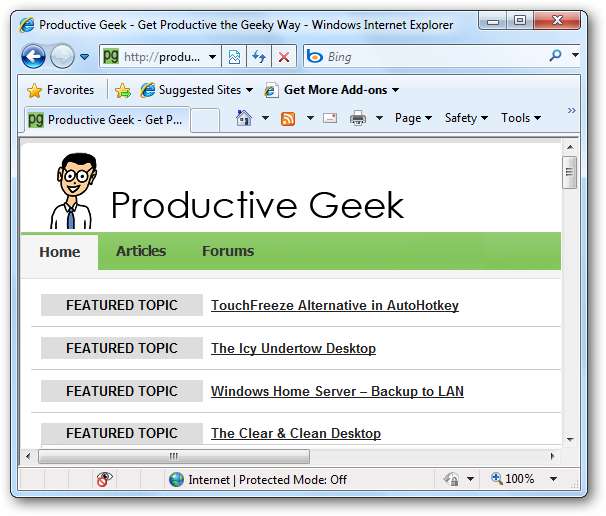
Με τις νέες βελτιώσεις και δυνατότητες που διατίθενται στον Internet Explorer 8, μερικές φορές η υπερβολική προσαρμογή μπορεί να προκαλέσει τη διακοπή της λειτουργίας. Ένας τομέας στον οποίο θα μπορούσατε να ξεκινήσετε είναι αντιμετώπιση προβλημάτων IE 8 Πρόσθετα . Ωστόσο, εάν δεν θέλετε να χάνετε χρόνο για την αντιμετώπιση κάθε πιθανού ζητήματος, μερικές φορές είναι πολύ πιο εύκολο να επαναφέρετε τα πράγματα στον αρχικό τρόπο.







